Propaganda
As empresas do século XXI precisam aproveitar ao máximo o e-mail para sobreviver. Afinal, não há maneira mais fácil de alcançar centenas ou até milhares de pessoas com relativamente pouco esforço.
Mas o marketing por email não é fácil de acertar. Você pode gastar muito tempo criando campanhas ou não tem idéia da eficácia do seu marketing.
Existe uma maneira melhor, e Contato constante pode entregá-lo. Vamos ver como essa ferramenta pode sobrecarregar o marketing de e-mail da sua empresa.
O que é contato constante?
Contato constante simplifica o marketing por email. Começa com modelos simples, mas profissionais, mais fáceis com a funcionalidade de arrastar e soltar. Mas isso é apenas o começo. O aplicativo permite que você faça o upload de suas listas e tipos de e-mail por meio de cancelamentos de inscrição e contas inativas por conta própria.
Dependendo do seu plano, você também poderá enviar automaticamente mensagens para aniversários e marcos anuais semelhantes. As ferramentas de rastreamento em tempo real permitem que você veja como as campanhas são eficazes sem adivinhar, e recursos adicionais, como testes A / B, integração de mídia social e muito mais, fazem dele um pacote completo.
Vamos mergulhar no uso do contato constante e ver tudo o que é capaz.
Introdução ao contato constante
Vá para o Página de inscrição gratuita Constant Contact para começar. Você pode experimentar o serviço completo por 60 dias sem a necessidade de inscrição no cartão de crédito. Basta criar uma conta com seu endereço de email, nome e organização.
Depois de verificar sua conta por meio de um e-mail enviado a você, você estará pronto para começar. Você verá a tela principal do Constant Contact, com links rápidos para seus recursos mais importantes:
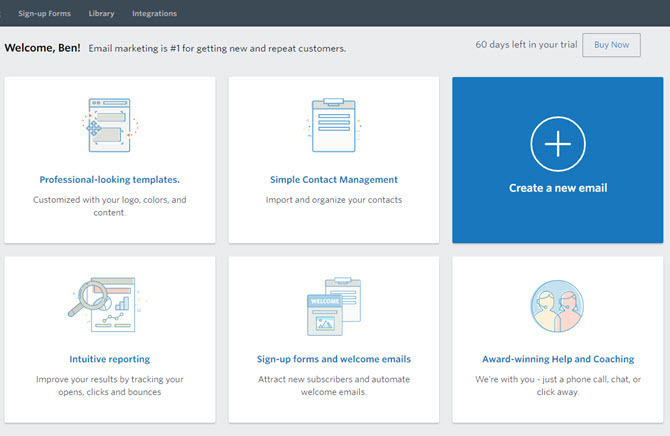
Clique Crie um novo email para ir direto para sua primeira campanha. Você também pode abrir o Campanhas guia e clique Crio para iniciar um novo a qualquer momento.
Adicionando contatos
Antes de enviar uma campanha por e-mail, você deseja enviar seus contatos para ter alguém para quem enviar! Clique no Contatos guia na barra superior para começar.
Nesta página, você verá sua biblioteca de contatos atual e um amarelo Adicionar contatos botão. Clicar neste botão oferece várias maneiras de enviar novas. Você pode inserir contatos únicos ou colar em uma lista de endereços de e-mail se tiver apenas alguns.
É mais eficiente usar o Importar opções para adicionar automaticamente seus contatos do Gmail, Outlook ou outros aplicativos. Se você não quiser fazer isso, poderá fazer upload de um arquivo com seus contatos nos formatos CSV, XLS, TXT ou semelhante.
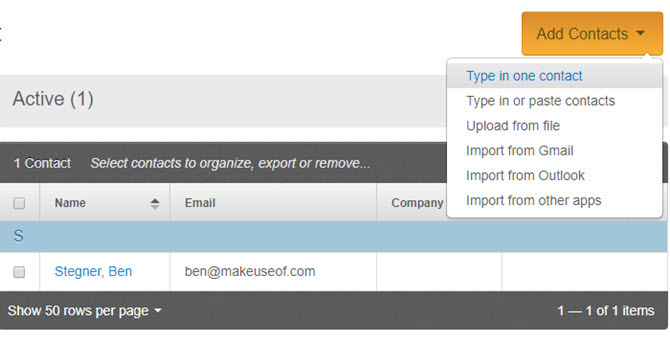
Gerenciando contatos
Depois de ter uma biblioteca de contatos, convém organizá-los em Listas de Email. Isso permite que você segmente grupos específicos. Por exemplo, você pode ter um Família lista, um solteiro lista e outros grupos semelhantes para dividir as pessoas por tipo.
Ao criar contatos, você deve adicioná-los a pelo menos uma lista. Você pode usar Interesse geral para começar, mas é uma boa idéia dominar o uso de listas para acompanhar melhor seus contatos. Como todas as campanhas vão para pelo menos uma lista, verifique se você a configurou corretamente com antecedência.
Além das listas, você também pode usar Tag. Isso permite que você acompanhe os diferentes atributos de seus contatos fora das listas. Por exemplo, você pode usar tags para rastrear pessoas que vivem em determinados estados. Ou você pode criar um Executivo para que você possa filtrar facilmente as pessoas que tomam decisões nas empresas.
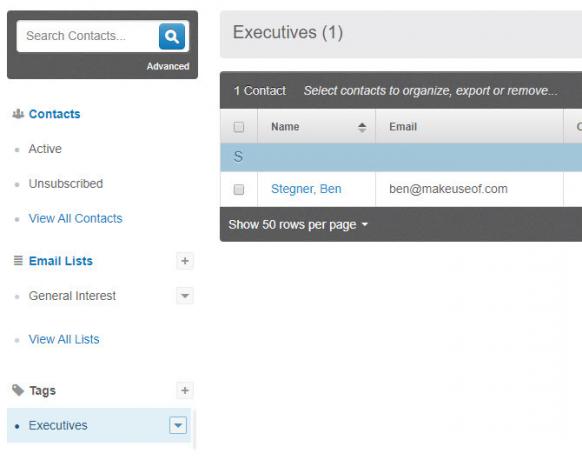
Criando uma campanha de email
Primeiro, você verá uma oferta para criar um modelo de email personalizado com base no tema do seu site. Basta digitar seu URL aqui para experimentá-lo ou clicar em Não, obrigado abaixo para usar um modelo padrão.
Após alguns instantes, o Constant Contact retirará as cores, o logotipo e até as páginas de mídia social do seu site. Você verá alguns modelos básicos para diferentes finalidades, incluindo produtos / serviços, artigos em destaque ou um único título.
Escolher Selecione embaixo de um para personalizá-lo, ou Pré-visualização para uma amostra em computadores e dispositivos móveis. Clique Ver todos os modelos na parte inferior da página para ver mais opções.
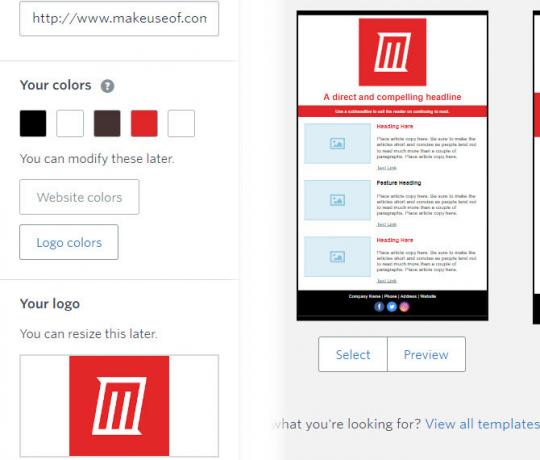
A partir daqui, você pode começar a usar o editor direto e poderoso da Constant Contact.
Editando um modelo de email
Você pode criar campanhas de email atraentes diretamente dentro do editor. À medida que você adiciona elementos, o conteúdo existente abre automaticamente espaço para ele. E se você adicionar algo na parte inferior, o email será expandido de acordo.
No lado esquerdo, você verá três guias: Construir, Imagense Projeto. Construir permite arrastar e soltar para adicionar novos elementos, que discutiremos abaixo. Imagens é onde você carrega novas imagens e acessa sua biblioteca de fotos. E a Projeto A guia permite alterar as cores do plano de fundo, as fontes e as propriedades da fonte, cores e muito mais.
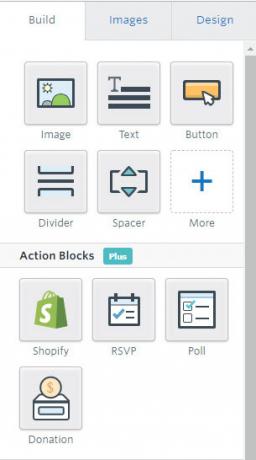
Por fim, você encontrará Salve e Desfazer refazer botões na parte superior. Clique Pré-visualização para ver a aparência da sua campanha. Quando estiver satisfeito, escolha Continuar.
Aqui está uma visão geral de cada uma dessas funções:
Imagem
Arraste e solte um Imagem botão para, sem surpresa, adicionar uma nova foto ao seu e-mail. Ao passar o mouse sobre um ponto, você verá um marcador roxo para mostrar seu potencial lugar. Depois de colocar o cartão de imagem, você verá uma imagem de espaço reservado.
Clique nesse espaço reservado e escolha Editar para escolher a imagem real que aparece lá. Você pode adicionar uma imagem da sua biblioteca, fazer upload de novas imagens, adicionar uma imagem a partir de um URL ou até escolher entre um seleção de imagens gratuitas.
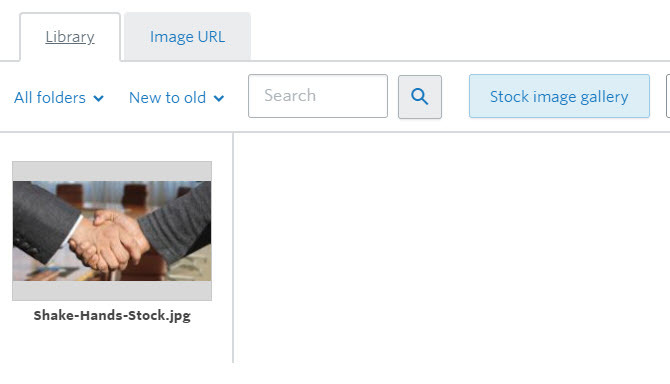
Selecione os Editar botão em qualquer imagem para adicionar uma variedade de efeitos, como texto de meme, aprimoramentos básicos, clareamento de dentes, sobreposições de texto e muito mais. Clique Inserir quando estiver pronto.
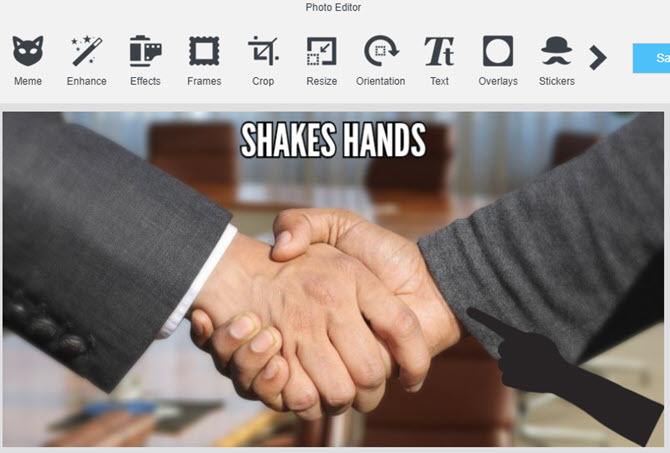
Clique em uma imagem existente na página para substituí-la, alterar seu alinhamento, modificar o que está vinculado, alternar o preenchimento ou removê-lo. Você também pode redimensioná-lo com o ícone de seta no canto inferior direito.

Texto
Essa é simples: permite adicionar uma caixa de texto à sua campanha. Soltar um adicionará algum texto de espaço reservado, que você poderá clicar para editar. Dentro da caixa, você também verá uma barra de ferramentas para alterar as opções de fonte, o alinhamento, o que o texto vincula e muito mais.
Como outros elementos, você pode arrastar o texto a qualquer momento para movê-lo. A exclusão de texto reduzirá automaticamente a caixa.
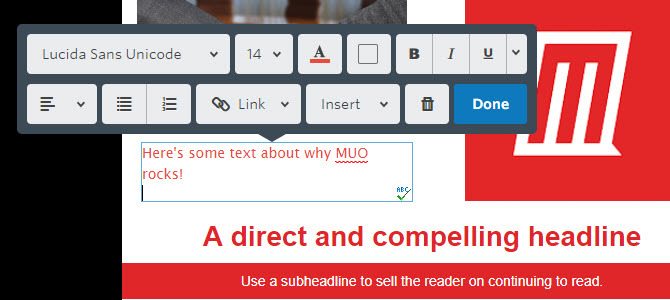
Botão
Use isso para adicionar um botão focado ao seu email. Isso é útil para vincular ao seu site ou a outros recursos, pois exige mais atenção do que um link em texto. Como uma caixa de texto, você pode alterar as propriedades do texto do botão e a cor do botão. Certifique-se de vincular ao URL apropriado!
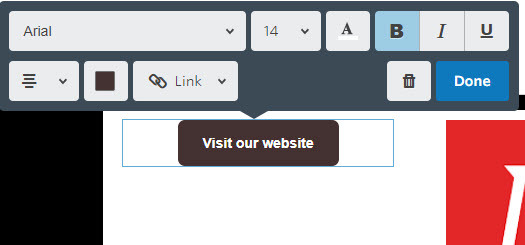
Divisor e espaçador
Uma ferramenta básica para dividir o conteúdo do seu email, o Divisor A opção adiciona uma linha simples. Você pode alterar sua espessura, comprimento, preenchimento e se está pontilhado ou pontilhado.
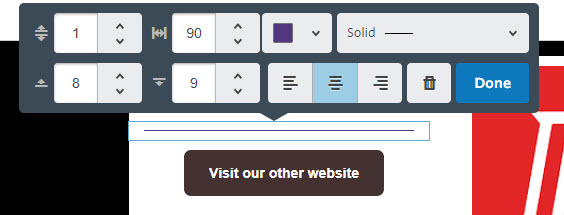
Semelhante ao divisor, o Espaçador permite adicionar algum espaço em branco. Você também pode controlar quanto espaço você adiciona com esta ferramenta.
Mais ferramentas de construção
Debaixo de Mais opção, você encontrará três opções adicionais para adicionar conteúdo.
o Social A ferramenta permite adicionar botões de mídia social para Facebook, Twitter, YouTube e muito mais. Você pode escolher entre uma variedade de estilos e até trocar entre links sociais da sua empresa e links que compartilharão sua campanha nas páginas sociais dos leitores.
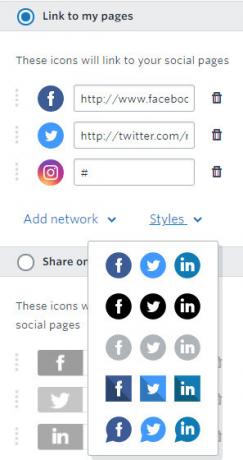
Use o Vídeo para puxar um vídeo do YouTube, Vimeo ou outros serviços de vídeo populares. Basta arrastar um cartão para o local desejado, clicar nele e escolher Editar. Cole o URL do vídeo e escolha Inserir para salvá-lo.
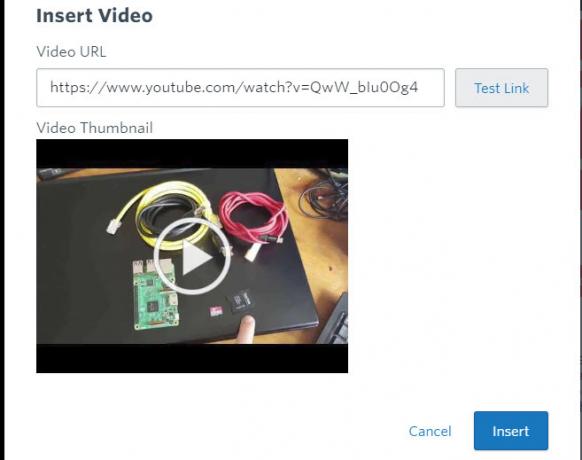
consulte Mais informação É similar. Isso permite adicionar um trecho a um artigo em qualquer lugar da Web com uma imagem e um snippet em destaque.
Blocos de ação e layouts
No Blocos de Ação Na seção, você encontrará quatro itens que exigem o plano Plus do Constant Contact (mais sobre isso posteriormente).
Shopify permite criar um widget no seu email para sua loja online. Usar Responda Por Favor para obter uma contagem de cabeças para um evento. Votação seus leitores sobre se eles gostaram do e-mail ou de outras perguntas. E configurar Doações para campanhas em andamento.
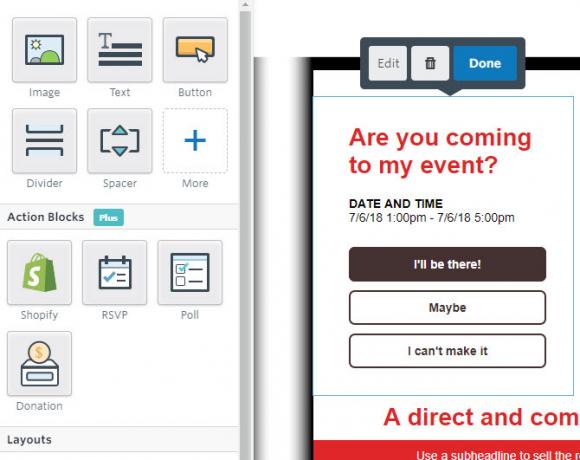
Debaixo de Layouts bloco, você encontrará vários modelos prontos para arrastar e soltar. Isso inclui trechos de artigos em destaque, imagens lado a lado, cupons de desconto e similares. Use-os para adicionar facilmente conteúdo de uma maneira atraente.
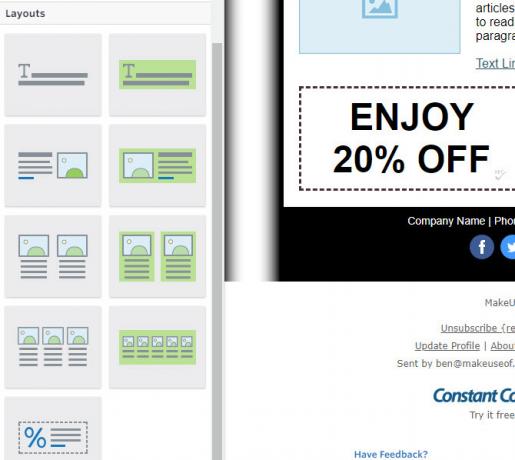
Guia Design
Use o Projeto para alterar tudo o mais na sua mensagem. Escolha um Fundo externo cor e você pode até selecionar um padrão. Isso também permite alterar as opções de fonte para toda a mensagem, bem como as cores.
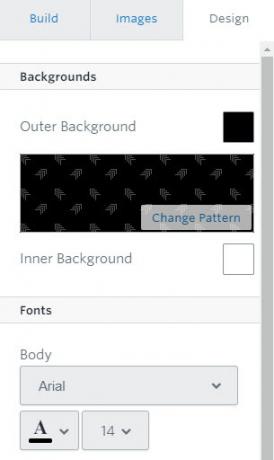
Outras ferramentas de edição
Clique na caixa na parte superior da página para dar um nome adequado à sua campanha. Selecione os De / resposta informações acima da sua mensagem para alterar o A partir de nome e email, linha de assunto e pré-cabeçalho.
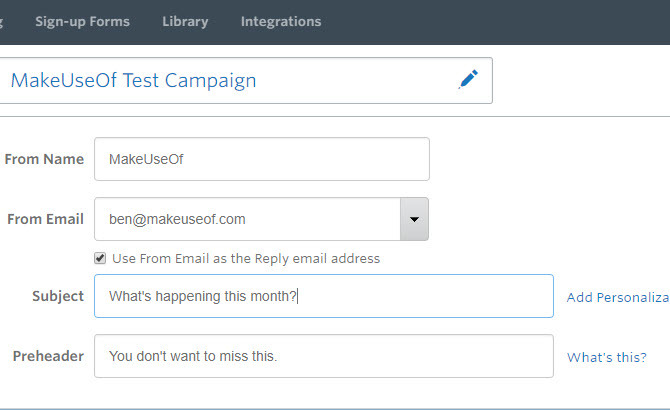
Além disso, clique em qualquer lugar na área abaixo do seu email para adicionar o endereço da sua organização ao rodapé.
Enviando sua campanha de email
Agora é hora de enviar seu e-mail. Se você não a alterou na última página, convém dar um nome à sua campanha na parte superior. Em seguida, selecione em quais listas de email a mensagem deve ir.
No Informações da campanha seção, você pode definir o assunto e De nome. Abaixo disso, certifique-se de especificar seu Endereço físico. Isso é necessário para muitas leis anti-spam e ajuda a provar que você é um negócio legítimo. Se você possui o plano Plus, pode agendar o envio do email posteriormente e até acompanhar os usuários que não o abrem.
Caso contrário, você precisará enviar a mensagem agora. Clique Envie agora para lançar sua primeira campanha!
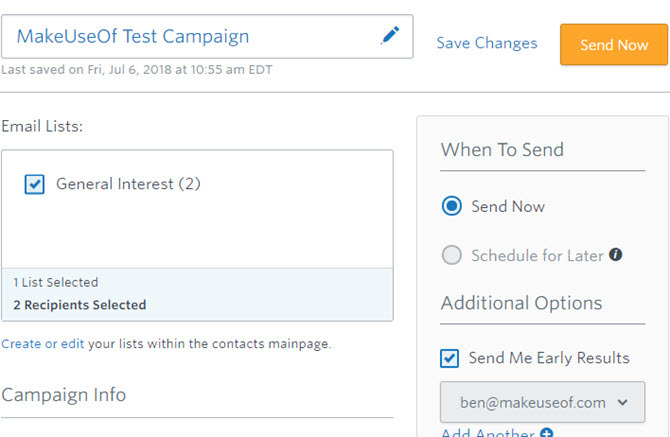
Opções do leitor
No final de cada mensagem do Constant Contact, o leitor tem uma Cancelar subscrição opção. É um caso simples, com apenas um clique, que não tenta enganar o usuário nem perder tempo. Depois de cancelar a inscrição, eles verão uma breve pesquisa perguntando por que o fizeram. Não há argumentos irritantes para continuar ou "períodos de espera" para se preocupar.
Quando alguém cancelar a inscrição, você saberá que eles fizeram isso através das funções de relatório.
Status e relatórios da campanha
Depois de enviar uma campanha, você quer saber o quão bem-sucedida ela é. O Constant Contact facilita a visualização rápida de quantas pessoas estão abrindo e interagindo com seus e-mails.
Para estatísticas gerais, clique no Comunicando guia na parte superior. Aqui você verá as linhas de assunto com as quais seu público-alvo mais se envolve, bem como se as pessoas estão abrindo em dispositivos móveis ou computadores.
Abaixo disso, você encontrará tendências com várias estatísticas, como Taxa livre, Taxa de cliquese Bounces. Isso mostra a eficácia das suas campanhas ao longo do tempo. E na parte inferior da página, há uma planilha com números e taxas para quem clicou, rejeitou e não assinou.
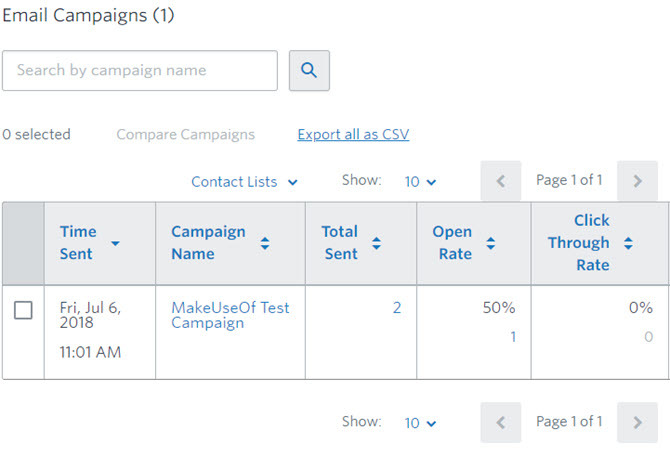
Você também pode visualizá-las abrindo uma campanha no Campanhas aba. Incluirá taxas de abertura e clique, número de pessoas que não a abriram e quantas pessoas se inscreveram ou marcaram a mensagem como spam.
Biblioteca de Imagens
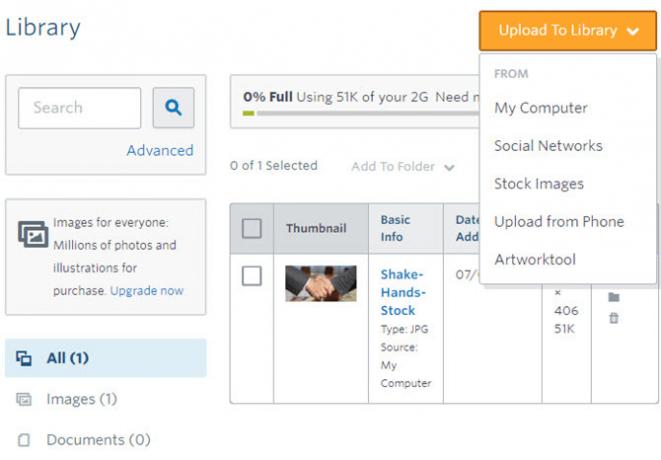
No Biblioteca Na guia, você verá todas as imagens que adicionou à sua conta. Aqui você pode visualizar imagens, editá-las, classificá-las em pastas ou alterar seus nomes e texto alternativo. Clique no Carregar na biblioteca para adicionar novas imagens.
As opções incluem Meu computador, Redes sociaise uma seleção de Imagens de Stock. Você também pode assinar um serviço premium de imagem, se necessário.
Usando o Artworktool opção, você mesmo pode criar imagens de arte digital.
Integrações
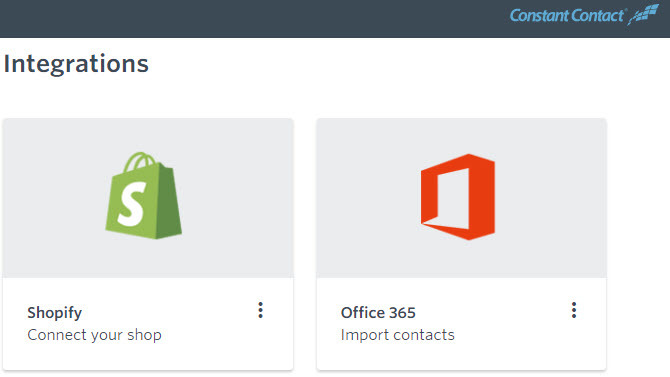
O Constant Contact se integra a vários outros serviços on-line para sua conveniência. Você encontrará todos eles no Integrações página.
Isso inclui Google, Office 365, Quickbooks, Salesforce e Outlook para importar contatos. Como mencionado anteriormente, você também pode conectar sua loja do Shopify. O serviço também trabalha com WordPress e Facebook para criar formulários de inscrição, um recurso disponível no plano Plus.
Ajuda e suporte
O Contato constante inclui ótimos recursos quando você está tendo um problema. Clique no Socorro no canto superior direito a qualquer momento para pesquisar dicas úteis na base de conhecimento. Você encontrará tudo, desde guias passo a passo a peças práticas sobre como criar uma linha de assunto ou quando é a melhor hora para enviar um email.
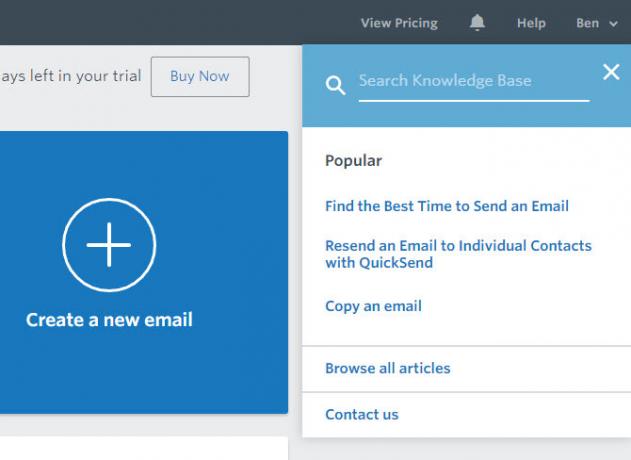
Quando a equipe de suporte estiver online, você verá uma Vamos conversar bolha no canto inferior direito. Você pode usar isso para se conectar com alguém rapidamente. Para outras necessidades, escolha Contate-Nos de Socorro suspenso para ligar para o Constant Contact, acessar a conta do Twitter ou perguntar algo à comunidade.
Planos e Preços
Após o teste gratuito, você precisará escolher um dos dois planos da Constant Contact. Verifica a Página de preços para vê-los.
O plano de email, que possui todos os recursos descritos acima, é a opção padrão. Inclui 1 GB de armazenamento de arquivos e uma conta de usuário. Você também terá acesso a pessoas reais e uma biblioteca de recursos de aprendizado.
Contato constante planos de preços baseiam-se em quantos contatos de e-mail você possui. Isso começa às US $ 20 / mês para um tamanho de lista de até 500 contatos e sobe para $ 335 / mês se você tiver entre 35.001 e 50.000 contatos.
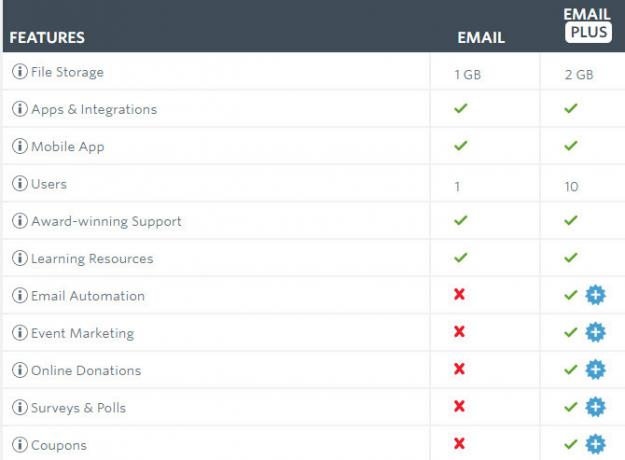
Se você atualizar para o plano Email Plus, receberá tudo no plano Email e mais alguns. Isso inclui formulários dinâmicos, 2 GB de armazenamento de arquivos e até 10 usuários na conta.
O plano Plus também inclui a Email Automation, que envia mensagens automáticas para eventos como aniversários e aniversários aos seus contatos. Mencionamos alguns dos outros recursos exclusivos do Plus acima, como adicionar doações, pesquisas e cupons em suas campanhas.
O Email Plus começa em US $ 45 / mês para até 500 contatos. Com mais de 10.000 contatos, esse plano realmente custa o mesmo que o plano de email.
Em qualquer plano, em qualquer nível, você pode pagar antecipadamente por seis meses e obter um desconto de 10%. Ou pague antecipadamente por um ano e ganhe 15% de desconto. As organizações sem fins lucrativos verificadas recebem o dobro desse desconto.
Independentemente do seu plano, não há compromisso para que você possa cancelar a qualquer momento sem taxas ocultas. A empresa também oferece uma garantia de devolução do dinheiro em 30 dias, se você achar que o serviço não é para você.
Experimente o Constant Contact gratuitamente hoje
Fizemos uma visão geral do Constant Contact e vimos como ele pode realmente impulsionar seu marketing por e-mail. Ele cuida de todos os aspectos; desde a criação da campanha até a criação do modelo de email perfeito, além de enviar seu email e acompanhar os resultados, está tudo aqui.
Se você deseja testar as linhas de assunto A / B e usar muitas integrações para atender melhor dezenas de milhares de leitores ou você é uma pequena empresa que deseja afastar o marketing de e-mail, o Constant Contact é uma ótima ferramenta para trabalho.
Experimente o Constant Contact gratuitamente por 60 dias e veja se isso é adequado para seus negócios.
Ben é editor adjunto e gerente de postagem patrocinada da MakeUseOf. Ele é bacharel em direito. em Computer Information Systems pela Grove City College, onde se formou Cum Laude e com honras em seu curso. Ele gosta de ajudar os outros e é apaixonado por videogames como um meio.
